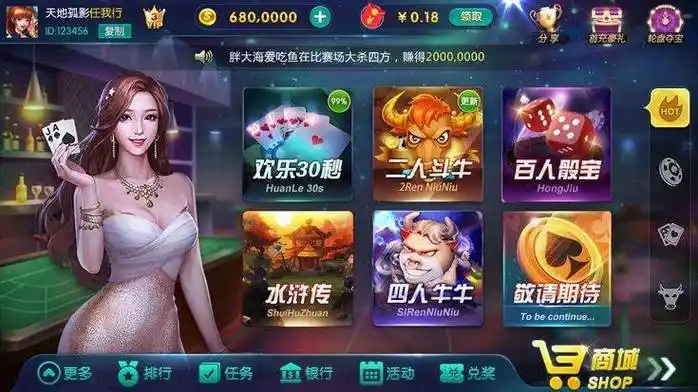1.1 什么是企业签名
企业签名是苹果公司为企业开发者提供的一种应用分发方式。它允许企业不通过App Store,直接将自己的应用安装到员工或客户的iOS设备上。我们通常说的"企业签"就是这种签名方式的简称。
企业签名使用企业开发者账号生成的证书进行签名。这种签名方式最大的特点是不需要经过苹果官方审核,可以自由分发企业内部使用的应用。想象一下,公司开发了一个内部办公系统,用企业签名就能让所有员工直接安装使用,省去了上架App Store的繁琐流程。
1.2 企业签名与个人签名的区别
个人开发者账号的签名只能安装到最多100台设备,而且需要将设备UDID添加到开发者账号中。企业签名就大方多了,安装数量没有硬性限制,也不需要收集用户设备的UDID信息。
从使用场景来看,个人签名更适合独立开发者做测试用,企业签名则是为规模化分发设计的。企业签名的证书权限更大,能签名的应用类型也更丰富。不过企业签名的申请门槛要高得多,需要提供正规的企业资质证明。
1.3 企业签名的应用场景
企业签名最常见的用途就是内部应用分发。比如我们公司开发的考勤系统、CRM系统,通过企业签名可以直接推送给全体员工。很多电商企业也会用它来分发商家端应用,让合作商户快速安装使用。

游戏公司经常用企业签名做测试包分发,让测试团队能快速安装最新版本。教育机构可以用它来分发定制化的学习应用。企业签名让这些特殊场景的应用分发变得简单高效,不用受限于App Store的审核规则。
2.1 无需上架App Store
企业签名最大的便利就是绕过了App Store的审核流程。我们开发的应用可以直接安装到用户设备上,不用等待苹果审核。这对于需要频繁更新的内部应用特别有用,版本迭代可以随时进行。
有些应用可能不符合App Store的审核标准,比如涉及特殊功能的企业工具。企业签名让这些应用也能正常分发使用。我们遇到过很多客户,他们的行业应用因为各种原因无法上架,企业签名成了最佳解决方案。
2.2 安装设备数量不受限
个人开发者账号限制每款应用最多安装100台设备,企业签名完全打破了这种限制。我们的企业客户可以放心地将应用分发给成千上万的员工或客户,不用担心设备数量问题。
这个特性特别适合大型企业的移动办公需求。想象一下,一个全国连锁企业要给所有门店安装管理软件,企业签名能轻松实现这个目标。我们服务过的客户中,有一次性分发应用到5000+设备的案例。
2.3 更高的信任度和安全性
企业签名使用的是苹果官方颁发的企业证书,比第三方签名工具可靠得多。用户安装时会显示"由[企业名称]信任",这种官方背书大大提升了用户信任感。
从安全角度看,企业签名的应用全程使用苹果的加密机制。我们帮客户部署时,都会强调这点:企业签名的应用数据安全性不亚于App Store下载的应用。很多金融、医疗行业的客户特别看重这一点。
2.4 适合企业内部应用分发
企业签名简直就是为内部应用分发量身定制的。我们经常帮客户部署OA系统、ERP移动端这类应用,员工安装后就能立即使用。分发过程简单到发个下载链接就行。
对于需要保密的内部工具,企业签名更是首选方案。我们有个制造客户,他们的生产管理系统涉及商业机密,通过企业签名控制在内部分发,既方便又安全。这种场景下,企业签名的价值体现得淋漓尽致。
3.1 申请条件与资质要求
申请企业签名需要满足苹果的严格审核标准。我们帮客户申请时发现,苹果主要看两点:企业资质和真实需求。必须提供有效的D-U-N-S编号、企业营业执照等法律文件,证明是合法注册的企业。
企业规模也有要求,苹果倾向于批准员工500人以上的申请。我们建议中小企业在申请材料中突出具体使用场景,比如说明有多少员工需要使用内部应用。准备材料时,企业官网、办公环境照片都能增加通过率。
3.2 申请流程详解
第一步要在苹果开发者网站提交企业账号申请。我们建议用企业邮箱注册,避免使用个人邮箱。填写申请表时要特别注意企业信息的准确性,任何不一致都可能导致审核失败。
提交后通常要等2-4周审核期。我们遇到最快的案例3天通过,最慢的等了6周。审核期间可能会接到苹果的核实电话,最好指定专人负责接听。通过后会收到缴费邮件,支付299美元年费就能激活账号。
3.3 常见申请问题解答
很多客户问"申请被拒怎么办"。根据我们的经验,被拒主要原因是材料不全或使用场景描述不清。苹果的拒绝邮件通常会说明具体原因,按照要求补充材料后可以重新申请。
另一个高频问题是"能否找代理申请"。确实有第三方提供这种服务,但我们建议企业自行申请。代理申请的证书存在被撤销风险,而且后续管理也不方便。自己申请虽然耗时,但用着最放心。
3.4 申请费用说明
企业签名账号的年费是299美元,这个费用是苹果统一收取的。有些服务商会加收代办费,我们建议直接通过苹果官网支付。记得保存好付款凭证,续费时需要用到。
除了年费,还要考虑证书管理成本。我们建议企业配备专人管理证书,或者找专业团队托管。证书一旦泄露可能导致被吊销,这个隐性成本比年费更值得关注。
4.1 签名证书的安装与配置
拿到企业签名证书后,安装过程比想象中简单。我习惯先在macOS的钥匙串访问中导入证书文件,这样Xcode就能自动识别。记得同时下载Apple Worldwide Developer Relations证书,这是很多新手容易忽略的关键步骤。
配置环节要特别注意证书的私钥保护。我们团队吃过亏,有次把包含私钥的.p12文件随意共享,结果证书很快被滥用吊销。现在我都会设置复杂密码加密私钥,并且严格控制访问权限。Xcode里的自动签名功能很方便,但手动配置更安全可控。
4.2 应用分发方式
企业签名最爽的就是分发方式灵活多样。我们公司主要用三种方式:内部网站直链下载、邮件发送ipa文件、通过MDM移动设备管理系统推送。测试阶段喜欢用TestFlight,但正式分发时发现直接装ipa更高效。
最近帮客户搭建了专门的分发页面,加了安装量统计功能。有个细节要注意:iOS设备安装前需要先信任企业证书。我们会在下载页面放置图文指引,教用户在设置里完成证书信任。这个步骤虽然简单,但能减少80%的客服咨询量。
4.3 签名有效期管理
企业签名证书的有效期是一年,但应用签名可以更短。我们建议根据项目需求设置不同有效期:测试版设1-3个月,正式版设6-12个月。在Xcode里修改PROVISIONING_PROFILE_SPECIFIER就能调整,这样能平衡安全性和便利性。
管理多个应用时,我习惯用表格记录每个应用的签名到期日。设个日历提醒提前1个月处理续签,避免应用突然失效。有次忘记续签导致全员app闪退,这个教训让我们建立了双重检查机制。现在还会监控苹果开发者后台,及时获取证书变动通知。
4.4 签名撤销与更新
遇到证书泄露必须立即撤销,我们在苹果开发者后台操作过几次。点击"Revoke"只要几秒钟,但所有用该证书签名的app会立即失效。更新证书后要重新签名分发,最好提前通知用户,我们一般通过企业微信和邮件同步推送更新包。
更新流程我们已经标准化:先归档旧证书,创建新证书后更新所有开发机的配置。自动化脚本帮了大忙,现在整个团队10分钟就能完成证书轮换。有个小技巧,用fastlane这类工具可以批量重签ipa文件,比手动操作效率高十倍。
5.1 证书被吊销的风险
企业签名证书被苹果吊销是开发者最头疼的事。我们经历过三次吊销,每次都是血泪教训。最常见的原因是证书被滥用分发违规应用,苹果监测到异常就会封号。有次合作方把证书借给第三方签赌博app,连带我们的主账号都被封禁。
现在我们会定期检查证书使用情况,通过苹果的邮件通知和开发者后台监控状态。建议准备备用证书分流风险,不要把全部应用都签在同一个证书下。吊销后申诉成功率很低,最好提前准备企业账号的邓白氏编码等材料,证明是正规企业用途。
5.2 如何避免滥用
控制证书权限就像保管公司公章。我们建立了分级管理制度:核心证书由技术总监保管,测试证书分发给项目经理。所有使用申请要走OA审批,每次签名操作记录设备UDID和应用信息。用Google Sheets搭建了实时日志,异常操作会触发警报。
技术手段也很重要。我们给证书管理电脑单独配置了双因素认证,禁止远程桌面连接。签名服务器设置了IP白名单,只有办公室内网能访问。曾经有员工离职后试图远程操作,这些防护措施及时阻止了风险。
5.3 合规使用指南
苹果对企业签名的使用条款其实写得很清楚。我们法务部做了本土化解读:只能用于内部员工应用、企业合作伙伴应用、特定客户群体应用。有个灰色地带是外包团队是否算"合作伙伴",我们选择谨慎处理,必须是有正式合同关系的合作方。
分发页面我们会放置免责声明,要求用户确认是企业授权使用。应用启动时增加企业认证弹窗,显示使用者的员工编号或合作编码。这些措施虽然增加些开发成本,但在苹果审核时能证明合规意图,去年顺利通过了两次随机审查。
5.4 备份与恢复策略
证书备份不是简单复制文件那么简单。我们使用1Password团队版存储所有证书和密码,设置三个紧急联系人。物理备份则采用加密U盘+银行保险箱的组合,每季度更新一次。有次办公室火灾差点毁掉所有资料,现在明白异地备份多么重要。
恢复方案要提前演练。我们每半年做一次灾难恢复测试,模拟证书丢失后的应急流程。关键是要保留原始证书申请文件(.certSigningRequest),这样能快速重新生成证书。所有应用的源码和资源文件都有版本管理,确保随时能重新打包签名。
6.1 签名失败的原因及解决方法
遇到签名失败时,我通常会先检查证书状态。上周刚处理过一个案例,开发者账户年费到期导致证书失效。在开发者后台看到红色警告提示时,续费后需要重新下载证书文件。有时Xcode会缓存旧证书,彻底退出后清除DerivedData文件夹才解决。
Provisioning Profile问题也很常见。有次团队同时修改了Bundle ID和证书,但没更新描述文件。现在我们会用Appuploader工具自动检测配置,它能直观显示签名需要的三要素:证书、描述文件、私钥是否匹配。特别提醒要检查设备的UDID是否包含在描述文件中。
6.2 如何验证签名是否成功
最简单的验证方法是用iPhone自带文件App查看。把ipa文件拖到文件管理器里,长按选择"共享"-"验证应用",能显示签名者和有效期。我们团队更习惯用命令行工具codesign,输入codesign -dv --verbose=4 /path/to/app可以获取详细签名信息。
实际测试中发现个细节:某些企业WiFi环境会拦截验证请求。建议先用4G网络测试安装,确认弹窗显示"已验证"再切换回企业网络。对于重要客户,我们会录制屏幕演示整个安装过程,包括设置里信任企业证书的步骤,减少他们的疑虑。
6.3 企业签名与超级签名的区别
很多客户分不清这两种签名方式。企业签名用的是苹果颁发的企业开发者证书,而超级签名实际是利用个人开发者账号的100台设备限额。去年我们测试发现,超级签名每台设备成本约3-5元,适合小规模分发,但频繁更换设备会触发苹果风控。
企业签名真正的优势在于稳定性。有个电商客户用超级签名做促销活动,第三天就因设备数超标导致大面积安装失败。后来改用企业签名,配合CDN分发,单月实现了20万次稳定安装。不过要注意,企业签名不能像超级签名那样直接通过App Store更新。
6.4 企业签名的最佳实践建议
经过上百个项目验证,我们总结出几个实用技巧。分发页面一定要部署SSL证书,非HTTPS链接会被iOS拦截。大型企业可以申请多个二级域名,把市场部和研发部的应用分开签名,这样某个证书出问题不会影响全部业务。
签名频率控制很重要。我们开发了自动化系统,非工作时间段的签名请求需要审批。对于核心业务应用,采用双证书签名策略:主证书用于生产环境,备用证书只签测试版。这样即使主证书突然吊销,业务也能快速切换不影响用户体验。